
Facebook 社團是一個很實用的社群功能,許多用戶都很喜歡在社團裡一起討論某個主題,但如果你有加入很多個同類型的 FB 社團,且希望能將同一則貼文發佈到多個 FB 社團的話,現在我們可以使用臉書內建的「多文發佈」功能實現 FB 一次發多個社團的需求喔!
想知道怎麼在 FB 多社團 Po 文的話,請接下去閱讀我們的詳細教學,無論是你加入的 FB 社團或是你建立的社團,都可以快速讓我們在 FB 一次分享多個社團。
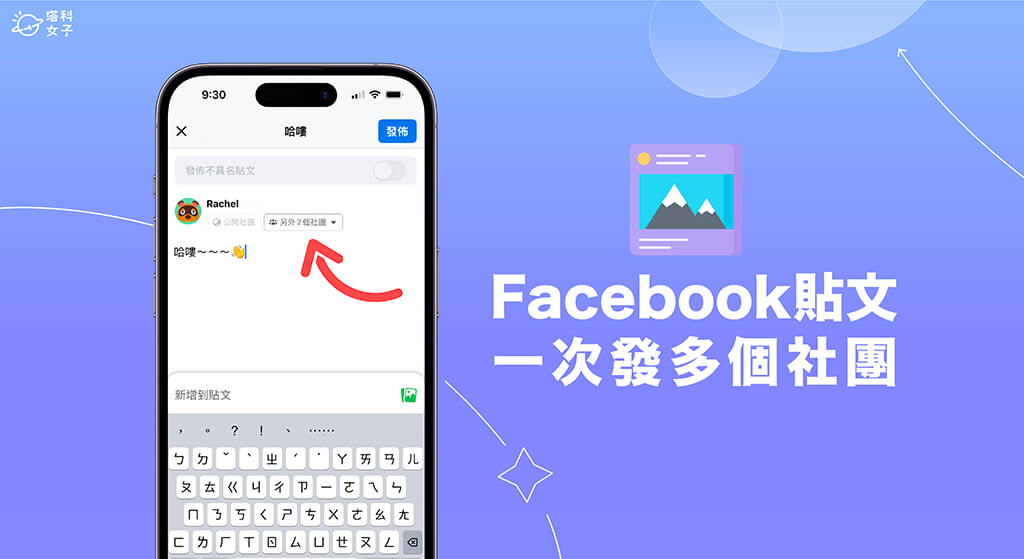
臉書 FB 多社團 Po 文功能
近期 Meta 為 Facebook 社團支援「多文發佈」功能,也就是允許用戶在 FB 一次發多個社團,我們之前如果要將同一則貼文分享到不同 FB 社團的話,通常都只能一則一則發佈,或者是用「分享」功能,但現在可以使用 FB 多社團 Po 文功能一次將同一則貼文分享到多個 FB 社團裡,而且還是同時發布。
- 最多可一次將貼文發至 4 個 FB 社團
- 僅能透過手機 FB 一次分享多個社團,網頁版尚未支援此功能
如何在 FB 一次發多個社團?
那我們要如何使用 FB 一次分享多個社團這個功能呢?首先先提醒大家,此功能目前只能在 iOS 及 Android 手機版臉書使用,尚未支援網頁版,且也需要將 Facebook App 更新至最新版,然後依照以下步驟將 FB 一次發多個社團:
- 確保已經將 iOS 或 Android 的 Facebook App 更新到最新版本,然後先進到其中一個想 Po 文的 FB 社團,點一下「留個言吧」欄位。
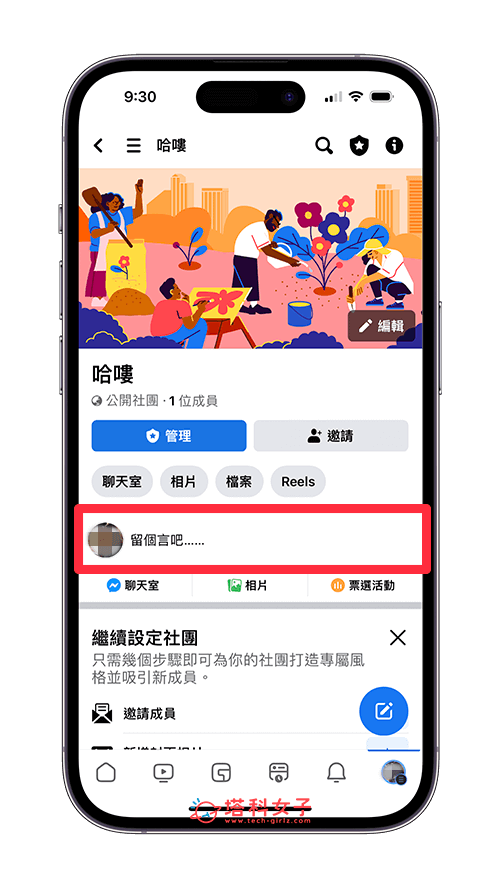
- 在中間欄位裡輸入你想發佈的貼文內容,然後點一下上方的「多文發佈」按鈕。
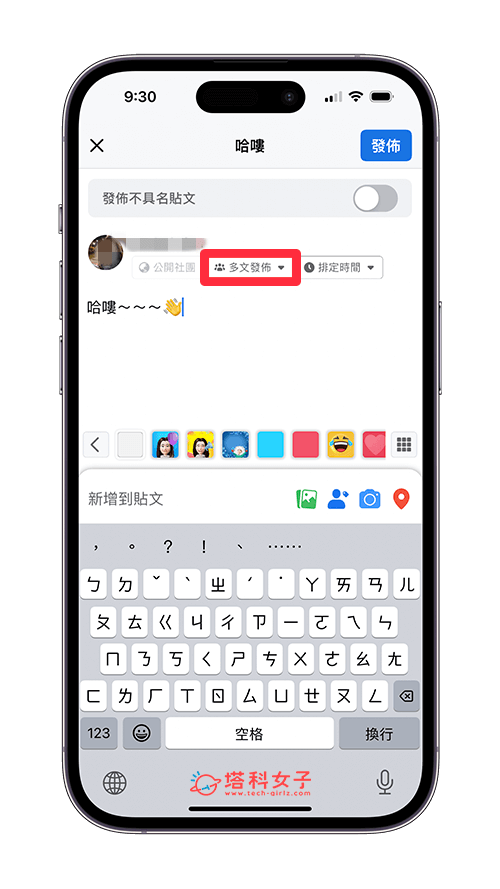
- 最多可再另外選擇三個社團一起發佈,請直接在下方勾選你希望一次發布貼文的 FB 社團,僅限你已加入的社團及你建立的社團,然後點選「儲存」。
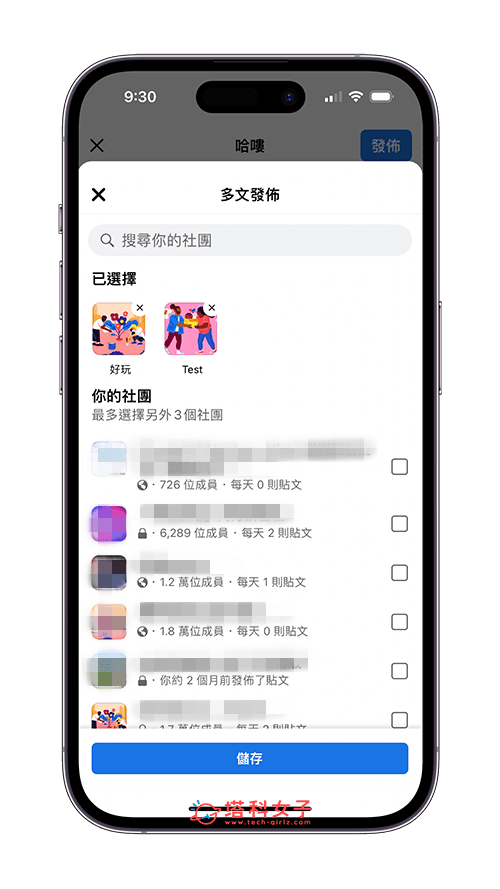
- 回到 FB 社團貼文編輯頁面,這裡會顯示你要在 FB 一次分享的社團,確認後點選「發佈」。
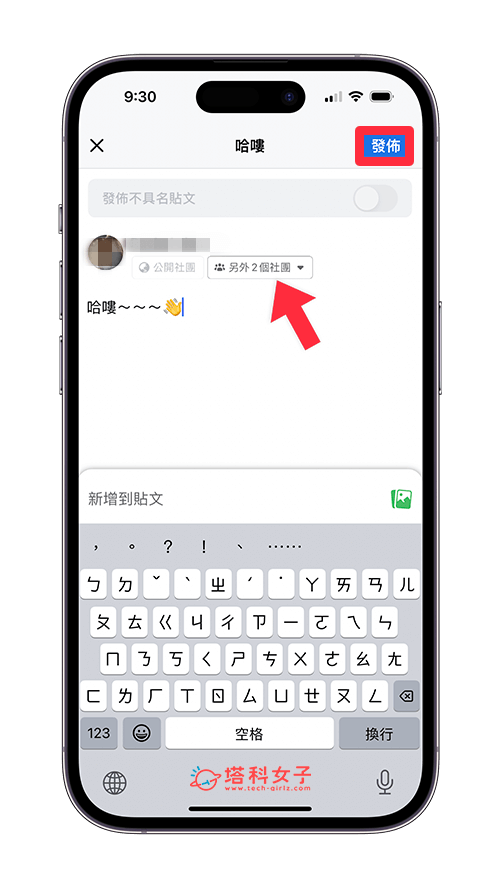
- FB 多社團 Po文完成後,你可以在 App 裡的「FB 通知」中檢查是否有顯示多文發佈成功,成功的話會顯示「你的貼文已多文發佈到 [社團名稱]」。現在你可以前往這些 FB 社團看看是否有看到你發佈的貼文。
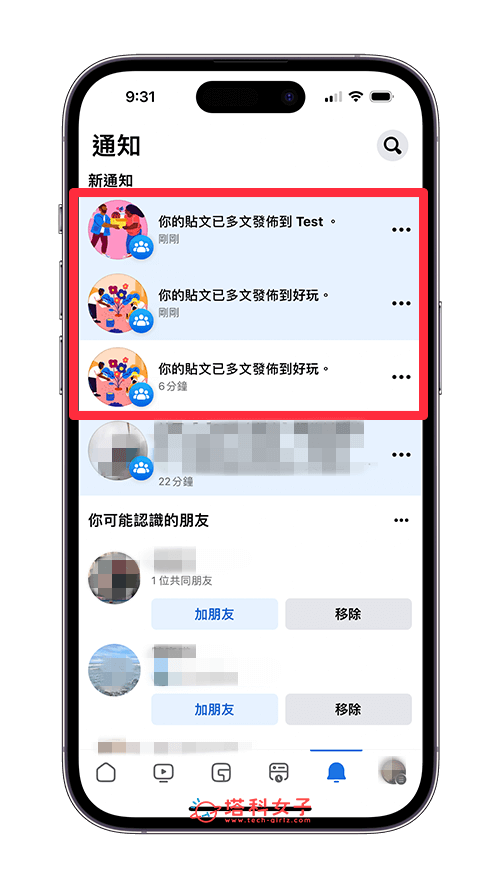
總結
如果你很常在多個臉書社團發佈文章的話,現在可以使用這個方便的 FB 多社團 Po 文功能,只要先到其中一個 FB 社團裡發佈貼文,並設定多文發佈功能,這樣就能實現一次在 FB 分享貼文到多個社團的需求,省時又省力,很推薦給大家試試看!
除此之外,如果你希望能在 FB 社團一次標記所有成員,讓所有人接收某個重要公告的話,那可以參考這篇教學:
